カメラを操作する
VRED でカメラを使用する場合は、カメラを作成し、表示して、編集するという作業が含まれます。場合によっては、カメラをミラー化することもできます。
カメラを使用する
まず、カメラを作成しましょう。カメラを作成しても何も表示されないことがあるため、次の手順では、カメラが表示されるように設定します。カメラが表示されるようになったら、カメラをトランスフォームして、編集します。次のセクションでは、これらを含むそれぞれの手順について調べます。
カメラを作成する方法
カメラの選択肢がいくつかあるため、作成するカメラのタイプを選択してみましょう。
メニュー バーで、[シーン] > [カメラを作成]をクリックします。
作成するカメラのタイプを選択します。
[カメラ] - パース ビューでカメラを作成します。このビューは人間の視点に似ています。パース ビューを通すと、遠いオブジェクトは正面のオブジェクトより小さく見えます。元の平行線は、遠くにある単一点に向かって中央へと伸びているように見えます。このビューは、ファイル出力の既定値です(「レンダリング設定」を参照)。
[カメラとエイム] - カメラおよびエイムに個別のノードが作成されます。それぞれのノードは選択可能で、レンダリング ウィンドウで変換できます。エイム ノードはカメラがどこに向くかをコントロールします。エイム ポイントはエイム ノードの回転ピボットです。[フライ]や[方向]などのナビゲーション モードは、エイム カメラの方向に位置合わせされることはなく、無効になります。ナビゲーションはエイム ノードに特定の影響を与えます。画面移動の実行中、エイムはカメラとともに移動します。カメラがエイムの上を移動し、その後その方向に移動する場合を除き、ピボットに向いたドリーはその位置におけるエイムを維持します。
[カメラ、エイムとアップ]: カメラ、エイム、およびアップ用に個別のノードが作成されます。それぞれのノードは選択可能で、レンダリング ウィンドウで変換できます。カメラはエイムとアップのノードから方向を計算します。カメラはエイム ノードの方向に向き、その上部はアップ ノードの方向に向きます。カメラのアップ ベクトルは、アップ ノードのピボットによって決定されます。2 軸ナビゲーションは、[エイムとアップ]カメラのトラックボール モードに戻ります。
[正投影ビュー] - 正投影ビューを持つカメラを作成します。このビューは距離に関係なく、すべてのオブジェクトのサイズが同じです。各オブジェクトの実際の高さと幅が表示され、平行線は平行なままです。
注:ビューポートでカメラがどのように表示されるのかを確認するには、カメラが表示されるように設定する必要があります。次のセクションを参照してください。
カメラを表示する方法
カメラを作成したら、次の手順でカメラが表示されるように設定します。カメラが表示されるようになったら、カメラを移動して配置することができます。カメラのすべてのグラフィック表現の表示/非表示を切り替えることができます。[シーングラフ]でカメラ ノードが選択されている場合は、ビューポート内でハイライト表示されます。
カメラが選択されていない場合は、白で表示されます。
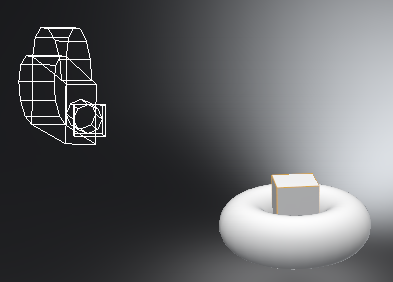
その表現にカーソルを置くと、事前選択色の基本カラーになります。
その表現を選択すると、ワイヤフレーム カラーの基本カラーになります。
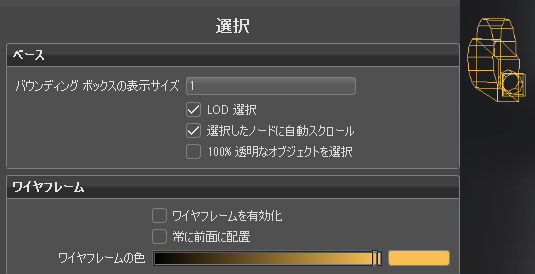
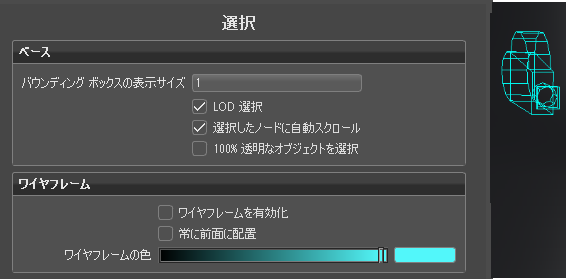 注:
注:メニュー バーで、事前選択色またはワイヤフレーム カラーのいずれかを変更するには、[編集] > [基本設定] > [選択]を選択します。
メニュー バーで、[ビュー] > [カメラを表示]をクリックします。
このオプションは、VRED プロジェクト ファイルに保存されます。旧バージョンのシーンを読み込んだ場合は、既定で無効になっています。現在のビューポートのアクティブ カメラのグラフィック表現は描画されず、正投影の既定カメラは既定で非表示になっています。カメラにはバウンディング ボックスのグラフィック表現がありません。
スケッチを編集する方法
カメラを編集する方法は 2 つあります。標準のシーン ナビゲーションを使用してカメラを操作するには、トランスフォーム ツールを使用します。正確に配置するには、カメラ エディタを使用します。
カメラ エディタを使用してカメラを配置する方法
メニュー バーで、[シーン] > [カメラ エディタ]をクリックします。
カメラ エディタの左側で、編集するカメラを選択します。
カメラに変更を加えます。
注:カメラは選択可能で、トランスフォーム ツールを使用して移動したり回転させることができます。
トランスフォーム ツールを使用してカメラを配置する方法
- メニュー バーで、[トランスフォーム]をクリックします。
- シーングラフで(
 をクリック)、編集するカメラを選択します。
をクリック)、編集するカメラを選択します。 - [Shift]キーを押しながらトランスフォーム マニピュレータをクリックしてドラッグし、カメラを配置します。
カメラをミラー化する方法
どの種類のカメラでもミラー化できるため、シーンの反対側から同じビュー角度を表示することができます。
- カメラ エディタで、カメラを右クリックしてコンテキスト メニューを開きます。
- [編集] > [X をミラー化]、[Y をミラー化]、または[Z をミラー化]を選択します。
カメラのミラーリングは、アニメーションやカメラ トラックに影響しません。